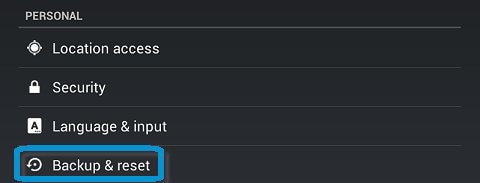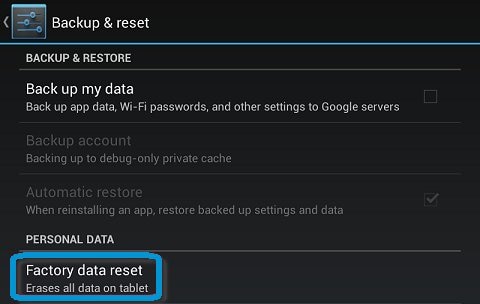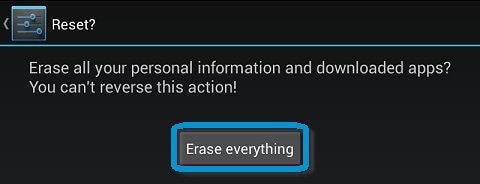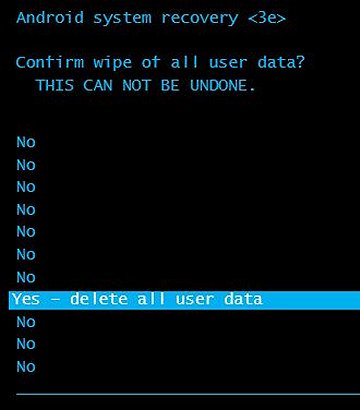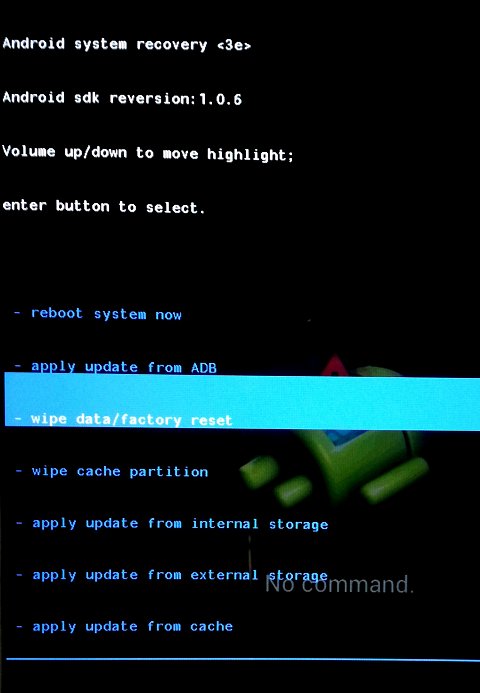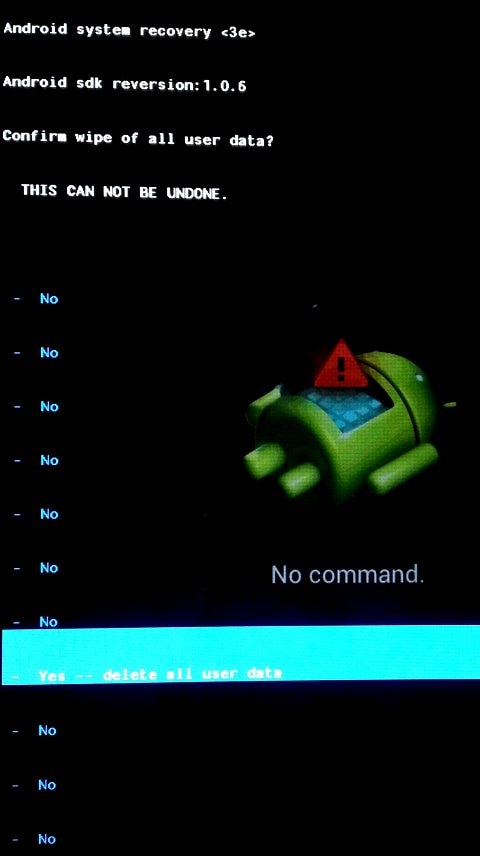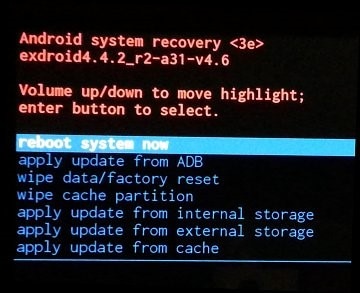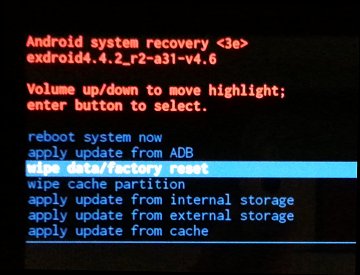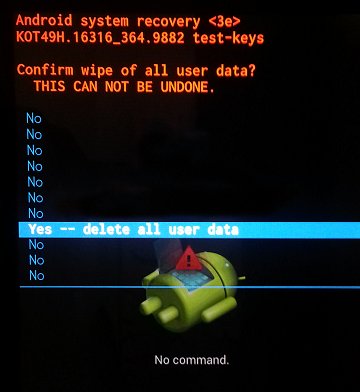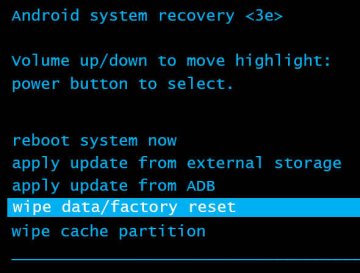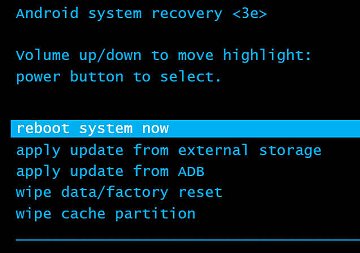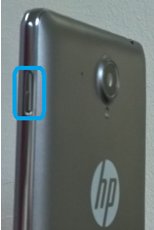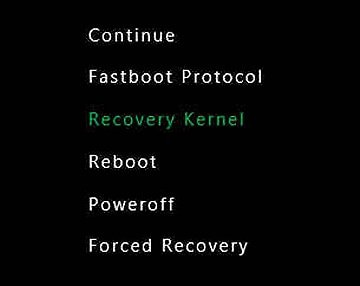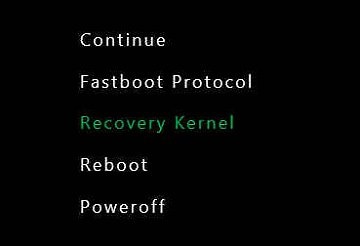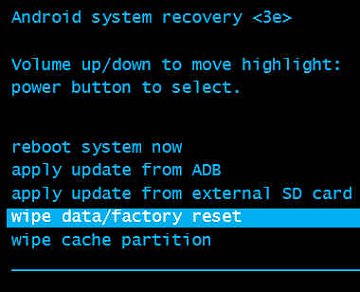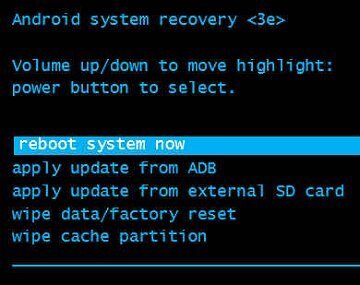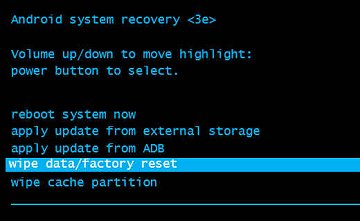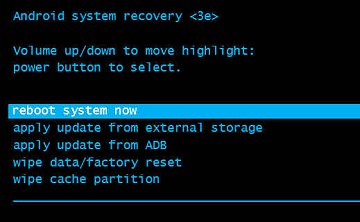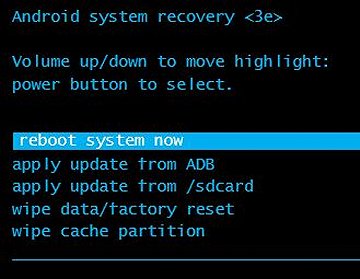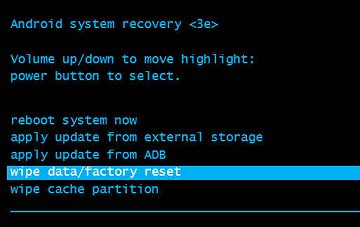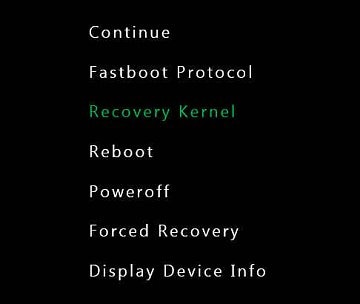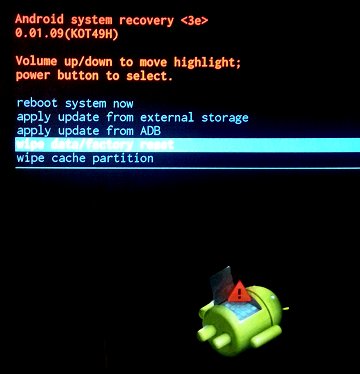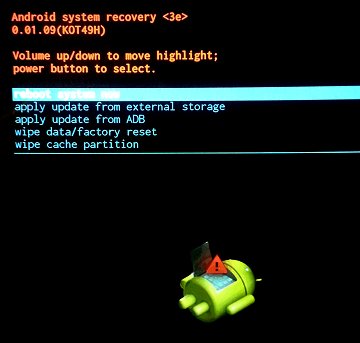本文件適用於使用 Android 4.4/KitKat 及 4.2/Jelly Bean 作業系統的 HP 和 Compaq 平板電腦。
重設平板電腦會恢復最初的原廠設定、移除所有已儲存的 Google 帳戶,並清除所有已儲存的資料。 所有本機儲存的檔案、應用程式和已儲存的網路都會遭到刪除。 重設平板電腦前,盡可能將重要檔案備份在網路或外接式儲存裝置上。 Google 帳戶本身及任何同步至網路的資料不受重設影響。
您可以在電源已關閉或開啟的情況下重設平板電腦。 如果平板電腦啟動正常,而且您可以存取「設定」功能表,請使用「在平板電腦電源開啟的情況下進行重設」中的步驟。 如果平板電腦無法正常啟動,或者您不記得鎖定螢幕密碼,請使用「在平板電腦無法啟動時進行重設」中的步驟。